विज्ञापन
70 मिलियन मुफ्त उपयोगकर्ताओं और 30 मिलियन प्रीमियम ग्राहकों के साथ, Spotify निर्विवाद है संगीत स्ट्रीमिंग सेवाओं के राजा. इसके विपरीत, इसके निकटतम प्रतियोगी, Apple Music के पास लगभग 13 मिलियन ग्राहक हैं।
हालाँकि, मार्केट लीडर होने का मतलब यह नहीं है कि Spotify समस्याओं से मुक्त है। इसके विशाल यूजरबेस को देखते हुए, इसके द्वारा समर्थित उपकरणों की संख्या और इसके संगीत कैटलॉग का आकार, यह आश्चर्यजनक नहीं होना चाहिए कि मुद्दे नियमित रूप से हो सकते हैं, और करते हैं।
उनमें से कुछ गड़बड़ियां दूसरों की तुलना में अधिक बार होती हैं। इस लेख में, आपको सबसे सामान्य Spotify समस्याओं में से आठ की सूची मिलेगी, साथ ही उन्हें कैसे ठीक किया जाए, इस बारे में भी जानकारी मिलेगी।
ध्यान दें: इन युक्तियों को आज़माने से पहले, विभिन्न उपकरणों पर अपनी समस्या को आज़माएँ और दोहराएँ। यदि समस्या हर जगह होती है, तो यह संभवतः एक खाता-व्यापी समस्या है और आपको Spotify से संपर्क करना होगा।
1. Spotify शुरू नहीं हो सकता है: त्रुटि कोड 17
इस विंडोज-विशिष्ट मुद्दे ने कई वर्षों से उपयोगकर्ताओं को त्रस्त किया है, और फिर भी यह अभी भी बहुत अधिक है।

समस्या तब होती है जब आप Spotify लॉन्च करने का प्रयास करते हैं - सब कुछ सुचारू रूप से चलता हुआ दिखाई देगा, लेकिन जैसे ही ग्राहक आपको खोलने वाला है, आपको ऑन-स्क्रीन पॉप-अप मिलेगा और प्रोग्राम क्रैश हो जाएगा।
समाधान संभावित दो गुना है:
- Spotify इंस्टॉलर डाउनलोड करें और इसे अपने डेस्कटॉप पर सहेजें।
- इंस्टॉलर पर राइट-क्लिक करें और चुनें गुण
- संगतता टैब खोलें, बॉक्स को चेक करें इस प्रोग्राम को कंपेटिबिलिटी मोड के लिए चलाएं:, और चुनें Windows XP (सर्विस पैक 3)
- क्लिक करें लागू और इंस्टॉलर को चलाएं

यदि वह काम नहीं करता है, तो सुरक्षित मोड में बूट करें और उपरोक्त चरणों को दोहराएं।
2. एक प्लेलिस्ट में स्थानीय फ़ाइलें नहीं जोड़ सकते
एक शांत सुविधा Spotify ऑफ़र डेस्कटॉप क्लाइंट में आपके स्थानीय रूप से सहेजे गए संगीत को जोड़ने की क्षमता है; यह आपको Spotify की पटरियों को अपने साथ जोड़ने की अनुमति देता है प्लेलिस्ट में ट्रैक गर्मियों के लिए 15 सर्वश्रेष्ठ Spotify प्लेलिस्टसबसे अच्छा Spotify प्लेलिस्ट की तलाश में अपनी गर्मी की आवाज़? गर्मियों की छुट्टियों, कुकआउट्स, रोड ट्रिप और बहुत कुछ के लिए यहां सबसे अच्छे Spotify प्लेलिस्ट हैं। अधिक पढ़ें जिसे तब कहीं से भी सुना जा सकता है।
Spotify ने हाल ही में बदल दिया है कि कैसे उसके विंडोज और मैक डेस्कटॉप क्लाइंट स्थानीय संगीत को संभालते हैं। पहले, आप अपनी इच्छित फ़ाइलों को एक प्लेलिस्ट में खींच सकते हैं और छोड़ सकते हैं, लेकिन अब यह थोड़ा अधिक जटिल है - प्रक्रिया में बदलाव से कुछ उपयोगकर्ताओं को गलती से विश्वास हो गया है कि सेवा टूट गई है।
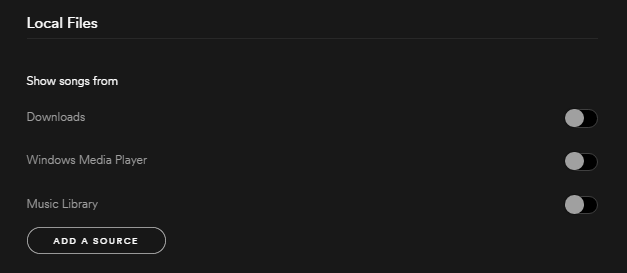
फ़ाइलों को जोड़ने के लिए, सिर करने के लिए संपादित करें (विंडोज) या Spotify (मैक)> वरीयताएँ> स्थानीय फ़ाइलें. आप अपनी आईट्यून्स फ़ाइलों या अपनी संगीत लाइब्रेरी को खोजने के लिए Spotify से पूछ सकते हैं, या इसे अपने सहेजे गए संगीत की दिशा में इंगित कर सकते हैं।
3. ऑफ़लाइन प्लेबैक के लिए गाने डाउनलोड नहीं कर सकते
Spotify आपको ऑफ़लाइन प्लेबैक के लिए गाने डाउनलोड करने देता है। यह जिम, आपकी कार या वाई-फाई से दूर रहने के दौरान एक शानदार विशेषता है, क्योंकि इसका मतलब है कि आप अपने डेटा भत्ते के माध्यम से नहीं खा रहे हैं।
हालांकि, थोड़ा ज्ञात प्रतिबंध है। प्रत्येक डिवाइस ऑफ़लाइन सुनने के लिए अधिकतम 3,333 गाने ही सिंक कर सकता है। यदि आप उस सीमा को मारते हैं, तो आप तब तक कोई और ट्रैक डाउनलोड नहीं कर पाएंगे, जब तक आप अपने कुछ मौजूदा संगीत को अनसुना नहीं कर देते।

किसी प्लेलिस्ट का टॉगल करना उपलब्ध ऑफ़लाइन स्विच धीरे-धीरे इसकी सामग्री को हटा देगा, हालांकि गतिमान रिज़ॉल्यूशन के लिए, आपको कैश को हटा देना चाहिए (मैं कवर कर सकता हूं कि आगे कैसे करना है)।
4. आपके संगीत में अधिक ट्रैक नहीं जोड़ सकते
पिछली समस्या के समान नस में, बहुत से लोग यह भी महसूस नहीं करते हैं कि आपके संगीत में 10,000 गाने की सीमा है। यह एक बुरा झटका हो सकता है जब आप अंततः बाधा को मारते हैं, तो अपने ध्यान से घुमावदार पुस्तकालय को अव्यवस्था में फेंक दें।
बहुत से उपयोगकर्ता लंबे समय से इस प्रतिबंध के बारे में नाराज हैं, लेकिन Spotify के पास इसे जल्द ही बदलने की कोई योजना नहीं है। एक हालिया बयान में, कंपनी ने कहा:
“हमने हाल ही में आंतरिक रूप से इसकी समीक्षा की है और इस समय आपके पास आपकी संगीत सीमा का विस्तार करने की योजना नहीं है। इसका कारण यह है कि 1% से भी कम उपयोगकर्ता इस तक पहुँचते हैं। वर्तमान सीमा 100% के लिए "ओके" अनुभव के बजाय 99% उपयोगकर्ताओं के लिए एक शानदार अनुभव सुनिश्चित करती है।
हालाँकि, यदि आप इसके बारे में स्मार्ट हैं, तो एक आसान समाधान है।
बस "लाइब्रेरी" नामक एक नई प्लेलिस्ट बनाएं और इसके बजाय वहां संगीत जोड़ें। प्रति प्लेलिस्ट में 10,000 गाने की सीमा है, इसलिए एक बार "लाइब्रेरी 2", "लाइब्रेरी 3" इत्यादि को पूरा बना लें। इन सभी पुस्तकालयों को एकल प्लेलिस्ट फ़ोल्डर में जोड़ें (फ़ाइल> नया प्लेलिस्ट फ़ोल्डर), और सभी संगीत को भीतर देखने के लिए फ़ोल्डर को हाइलाइट करें।
यह आदर्श नहीं है, लेकिन आखिरकार यह एक हास्यास्पद प्रतिबंध है।
5. अकाउंट हैक हो गया
हालाँकि यह वास्तव में तकनीकी समस्या नहीं है, यह आश्चर्यजनक रूप से आम समस्या है। Reddit उपयोगकर्ता अक्सर अपने खातों के हैक होने की शिकायत करते हैं; हाल ही में अप्रैल 2016 तक सैकड़ों Spotify खाते के विवरण - ईमेल, उपयोगकर्ता नाम, पासवर्ड और खाता प्रकार सहित - पास्टेबिन पर लीक किए गए थे।
अजीब तरह से, Spotify ने इनकार कर दिया कि इसका डेटा भंग कर दिया गया था, यह सुझाव देते हुए कि इन खाता क्रेडेंशियल्स को चुरा लिया गया था तीसरे पक्ष के वेब ऐप 7 वेब ऐप्स को कभी भी बेहतर बनाने के लिएSpotify पहले से ही बहुत अच्छा है, चारों ओर सर्वश्रेष्ठ संगीत स्ट्रीमिंग सेवाओं में से एक है। लेकिन स्पॉटिफ़ को और भी बेहतर बनाने के तरीके हैं, जैसा कि ये भयानक वेब ऐप दिखाते हैं। अधिक पढ़ें .
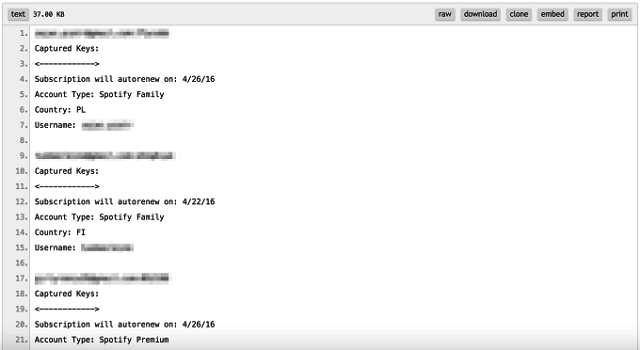
यदि आप हैक किए गए हैं तो आप कैसे बता सकते हैं?
कुछ गप्पी संकेत हैं। क्या आप अपने प्ले इतिहास में सूचीबद्ध गाने देख रहे हैं जिन्हें आप पहचान नहीं रहे हैं? क्या आपको उस शैली के बारे में कभी नहीं सुनने के बावजूद आपकी डिस्कवर वीकली प्लेलिस्ट में अचानक स्वीडिश हिप-हॉप या जापानी पॉप संगीत मिल रहा है? क्या आप ट्रैक खेलने के बीच में ऐप से बाहर हो गए थे?
यदि आपने इनमें से किसी भी प्रश्न का उत्तर दिया है तो आपके खाते के साथ छेड़छाड़ किए जाने की संभावना है।
आपको क्या करना चाहिये?
यदि आप भाग्यशाली हैं, तो आपका ईमेल और पासवर्ड नहीं बदला जाएगा। अपने खाते में प्रवेश करें Spotify वेबसाइट पर, फिर हेड टू खाता अवलोकन> हर जगह साइन आउट करें. यदि वह सफल है, तो तुरंत अपना पासवर्ड बदलें। यदि आपका खाता फेसबुक से जुड़ा हुआ है, तो अपना फेसबुक पासवर्ड भी बदल दें।
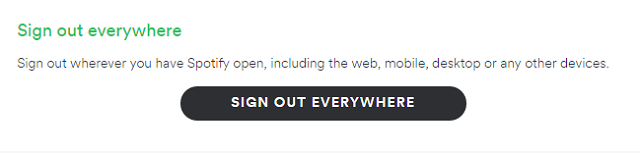
यदि आपने अपने खाते तक पहुंच खो दी है, तो आपको सीधे Spotify से संपर्क करना होगा। आप या तो उपयोग कर सकते हैं ऑनलाइन फार्म, को @SpotifyCares ट्विटर खाता, या कंपनी का फेसबुक पेज.
6. Android पर समस्याएं
यदि आपके पास है अपने Android डिवाइस पर एक समस्या एंड्रॉइड पर स्पॉटिफ़ स्टोरेज त्रुटियों को कैसे ठीक करेंजब Spotify आपको एंड्रॉइड पर आपके संगीत तक पहुंचने नहीं देगा, तो रॉकिंग रुक जाता है। यहां बताया गया है कि स्टोरेज एक्सेस की समस्याओं को कैसे ठीक किया जाए और संगीत पर वापस जाएं। अधिक पढ़ें इसे कहीं और दोहराया नहीं जा सकता है, यह लगभग हमेशा कुछ सरल चरणों का पालन करके तय किया जा सकता है।
इस समस्या निवारण मार्गदर्शिका के माध्यम से काम करने से पहले, पहले ऐप से लॉग-इन करने और वापस लॉग-इन करने की कोशिश करें - यह अक्सर छोटे मुद्दों को हल करता है। यदि आप ऐप शुरू करते समय एक खाली स्क्रीन का अनुभव कर रहे हैं, तो प्लेबैक समस्याएं, ट्रैक स्किपिंग, ऑफ़लाइन सिंक्रनाइज़ेशन समस्याएँ, या अनुपलब्ध गाने, पढ़ते रहें।
कैश को साफ़ करें और एक क्लीन इंस्टॉल करें
कैश वह जगह है जहां Spotify डेटा बचाता है ताकि यह भविष्य में तेजी से और अधिक कुशलता से संचालित हो सके। कभी-कभी, कैश में डेटा दूषित हो जाएगा और आपको उपयोग की समस्याओं का अनुभव होगा।
शुक्र है, Android इसे सरल बनाता है कैश हटाएं एंड्रॉइड पर स्पॉटिफ़ स्टोरेज त्रुटियों को कैसे ठीक करेंजब Spotify आपको एंड्रॉइड पर आपके संगीत तक पहुंचने नहीं देगा, तो रॉकिंग रुक जाता है। यहां बताया गया है कि स्टोरेज एक्सेस की समस्याओं को कैसे ठीक किया जाए और संगीत पर वापस जाएं। अधिक पढ़ें , इस प्रकार एप्लिकेशन को डेटा के एक नए, अनियंत्रित सेट के पुनर्निर्माण की अनुमति देता है।
बस सिर सेटिंग्स> ऐप्स> Spotify> स्टोरेज और टैप करें कैश को साफ़ करें. आपको भी टैप करना चाहिए शुद्ध आंकड़े.

अब, उपयोग करें एक Android फ़ाइल प्रबंधक Android के लिए 7 सर्वश्रेष्ठ मुफ्त फ़ाइल खोजकर्ताएंड्रॉइड के लिए फ़ाइल प्रबंधन और फ़ाइल एक्सप्लोर ऐप्स का एक समूह है, लेकिन ये सबसे अच्छे हैं। अधिक पढ़ें यह सुनिश्चित करने के लिए कि निम्नलिखित चार फाइलें अब मौजूद नहीं हैं:
- /emulated/0/Android/data/com.spotify.music
- /ext_sd/Android/data/com.spotify.music
- /sdcard1/Android/data/com.spotify.music
- /data/media/0/Android/data/com.spotify.music
यदि वे अभी भी दिखाई दे रहे हैं, तो उन्हें मैन्युअल रूप से हटा दें।
अंत में, ऐप को अनइंस्टॉल करें और इसे Google Play Store के माध्यम से पुनर्स्थापित करें।
सफाई ऐप्स, प्रक्रिया प्रबंधक और बैटरी प्रबंधक हटाएं
कई सफाई ऐप्स में एक प्रक्रिया-हत्या सुविधा होती है जो Spotify को प्रभावित कर सकती है। इसी तरह, प्रोसेस मैनेजर और बैटरी मैनेजर, विभिन्न चल रही प्रक्रियाओं Spotify उपयोग के साथ हस्तक्षेप कर सकते हैं। वे विशेष रूप से आक्रामक हो सकते हैं जब या तो स्क्रीन बंद हो या पृष्ठभूमि में एक ऐप लंबे समय से चल रहा हो।
अगर आपको वास्तव में Spotify को जोड़ने की कोशिश करते हुए, इन ऐप्स को इंस्टॉल करने की आवश्यकता है //ext_sd/Android/data/com.spotify.music) ऐप्स के श्वेतसूची में।
7. IPhones और iPads पर समस्याएं
Apple के iDevices उपयोगकर्ताओं को प्रदान नहीं करते हैं एक स्पष्ट कैश बटन iPhone संग्रहण पूर्ण? IOS पर फ्री स्पेस कैसे बनाएं"IPhone संग्रहण पूर्ण" संदेश हमें हिट करता है जब हम कम से कम इसकी उम्मीद करते हैं। यहाँ iPhone पर संग्रहण स्थान खाली करने के तरीके दिए गए हैं। अधिक पढ़ें . इसके बजाय, यह उनके कैश को खाली करने का तरीका पेश करने के लिए अलग-अलग ऐप के लिए है।
दुर्भाग्य से, Spotify ने अभी तक इस फ़ंक्शन को शामिल नहीं किया है, इसके मंचों पर हजारों उपयोगकर्ता अनुरोधों के बावजूद। यदि आप Spotify ऐप के साथ समस्याओं का सामना कर रहे हैं, तो आपको इसे हटाने और इसे पुनर्स्थापित करने की आवश्यकता नहीं होगी। इससे कैश साफ़ हो जाएगा और उम्मीद है कि आपकी समस्या हल हो जाएगी।
8. दुर्घटनावश हटाए गए प्लेलिस्ट
मैं इस सूची को एक ऐसी समस्या के साथ समाप्त करूंगा जो बेहद आम है और पूरी तरह से उपयोगकर्ता के खुद के बनाने - गलती से हटाए गए प्लेलिस्ट।
प्लेलिस्ट कला के काम हैं - आप किसी गतिविधि या कार्यक्रम के लिए सही प्लेलिस्ट बनाकर दिन, सप्ताह, महीने या साल भी बिता सकते हैं। उदाहरण के लिए, प्रसिद्ध हिपस्टर अंतर्राष्ट्रीय प्लेलिस्ट सीन पार्कर (नैपस्टर के संस्थापक) द्वारा लगातार साढ़े तीन साल की अवधि में अद्यतन किया गया था, हालांकि अब यह मृत प्रतीत होता है।
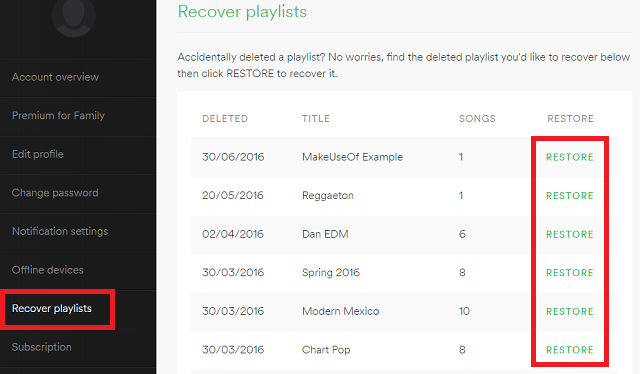
यदि आप अपनी पसंदीदा सूची हटाते हैं, तो निराशा न करें; आप इसे आसानी से ठीक कर सकते हैं। Spotify वेबसाइट पर अपने खाते में प्रवेश करें, फिर जाएं प्लेलिस्ट पुनर्प्राप्त करें> पुनर्स्थापित करें.
आपको किन समस्याओं का सामना करना पड़ा है?
मैंने ऊपर बहुत सारे सामान्य मुद्दों को कवर किया है, लेकिन हमेशा उपयोगकर्ता-विशिष्ट उदाहरण होंगे जो इस लेख के दायरे से परे हैं।
जैसा कि मैंने टुकड़े में बताया था, आपके कॉल का पहला पोर्ट हमेशा आधिकारिक सहायता चैनल होना चाहिए, हालांकि फ़ोरम को व्यवस्थित करें और यह समस्या निवारण उपखंड मदद खोजने के लिए भी महान स्थान हैं।
यदि आप Spotify के साथ अधिक सहायता की तलाश कर रहे हैं, तो इनमें से कुछ को आज़माएं Spotify नेविगेट करने के लिए कीबोर्ड शॉर्टकट अंतिम Spotify कीबोर्ड शॉर्टकट धोखा शीटविंडोज और मैक के लिए आवश्यक Spotify कीबोर्ड शॉर्टकट की इस धोखा शीट के साथ Spotify से बाहर निकलना। अधिक पढ़ें जल्दी से। लेकिन यदि आप स्पॉटिफ़ाइक पर विचार कर रहे हैं, तो हमारे लेख को देखें Spotify बनाम। यूट्यूब संगीत Spotify बनाम। YouTube संगीत: कौन सा सर्वश्रेष्ठ है?संगीत स्ट्रीमिंग सेवाएं उपलब्ध हैं। Spotify और YouTube Music दो सबसे बड़े हैं। लेकिन सबसे अच्छा कौन सा है? अधिक पढ़ें एक अन्य विकल्प के लिए।
दान मेक्सिको में रहने वाला एक ब्रिटिश प्रवासी है। वह MUO की बहन-साइट, ब्लॉक डिकोड्ड के लिए प्रबंध संपादक हैं। विभिन्न समय में, वह MUO के लिए सामाजिक संपादक, रचनात्मक संपादक और वित्त संपादक रहे हैं। आप उसे लास वेगास में हर साल CES में शो फ्लोर पर घूमते हुए पा सकते हैं (पीआर लोग, पहुंचते हैं!), और वह बहुत सारे पीछे-पीछे साइट करता है...